ใช้ข้อมูลนี้ในการปรับส่วนยึดบนแบ็คเพลน M.2
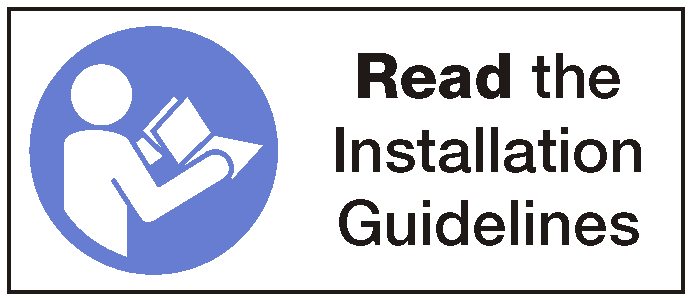
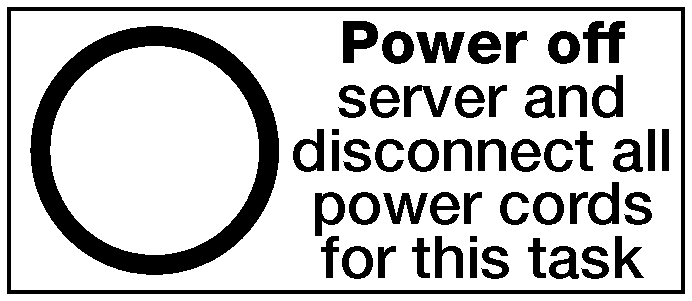
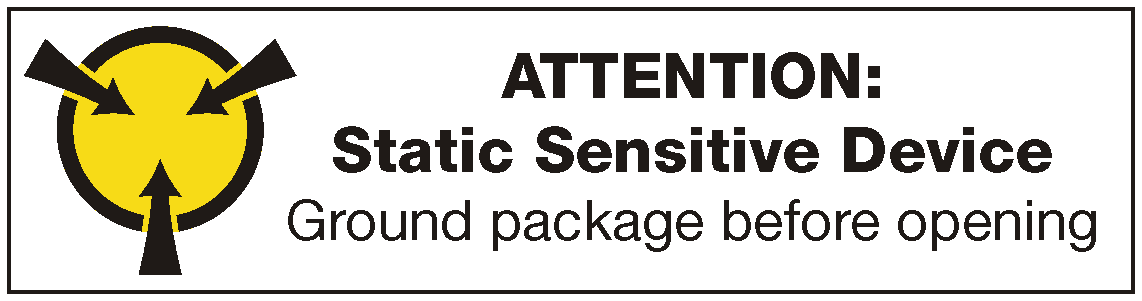
ก่อนปรับส่วนยึดบนแบ็คเพลน M.2 ให้ค้นหาตำแหน่งรูสลักที่ถูกต้องที่ควรติดตั้งส่วนยึดเข้าไปเพื่อรองรับไดรฟ์ M.2 ที่มีความยาวเฉพาะที่คุณต้องการติดตั้ง
ในการปรับส่วนยึดบนแบ็คเพลน M.2 ให้ดำเนินการขั้นตอนต่อไปนี้:
รูปที่ 1. การปรับส่วนยึด M.2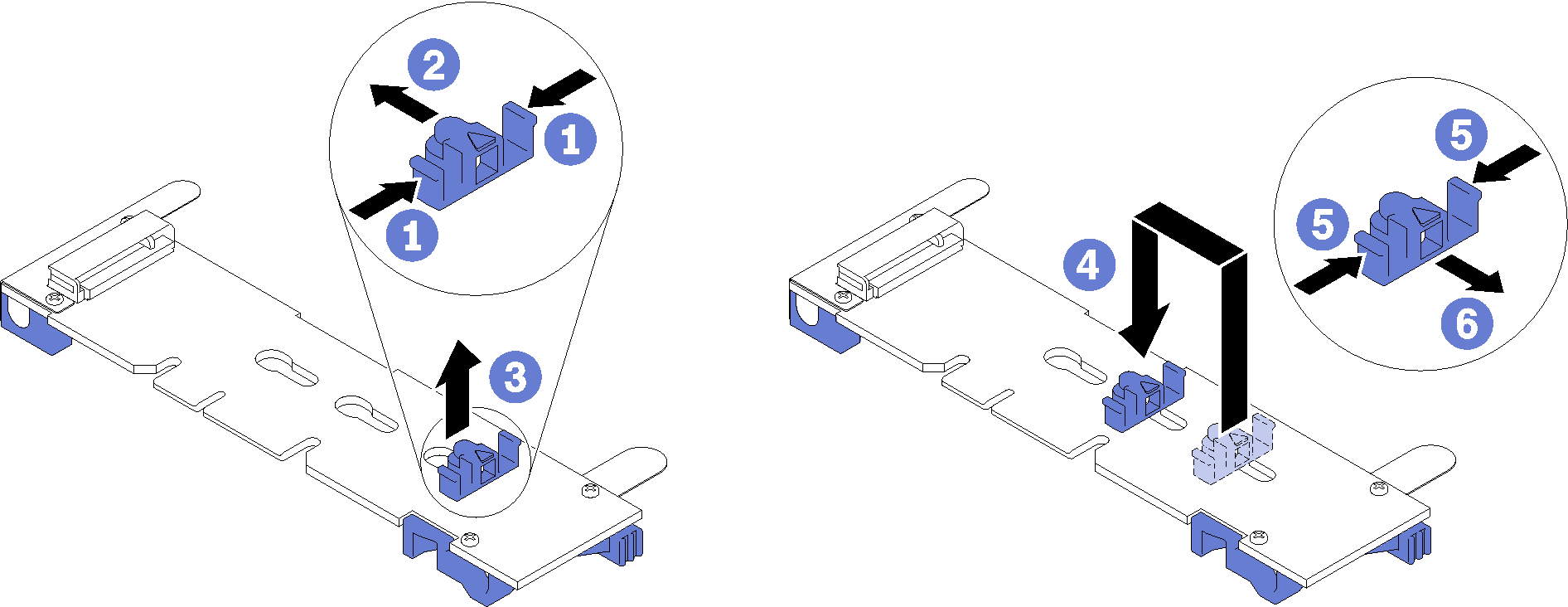
- กดทั้งสองข้างของส่วนยึด 1
- ขยับส่วนยึดไปข้างหน้าจนกว่าจะอยู่ในช่องเปิดกว้างของรูสลัก
- นำส่วนยึดออกจากรูสลัก
- เสียบส่วนยึดเข้าไปในรูสลักที่ถูกต้อง
- กดทั้งสองข้างของส่วนยึด
- เลื่อนส่วนยึดไปด้านหลังจนกระทั่งหยุดลงที่ด้านหลังของช่องเสียบรูสลัก ยึดเข้าที่
ให้ดันส่วนยึดไปข้างหน้าเล็กน้อยเพื่อยึดไดรฟ์ M.2